xmind这款思维导图编辑工具是一个非常实用的软件,一些小伙伴喜欢有制作思维导图的习惯,想要将自己学过的一些知识点通过思维导图制作出来,这样可以巩固知识,提高自己的记忆力,通过XMind导图编辑软件可以很简单的,且很轻松的就可以制作自己需要的导图,不过有的小伙伴在编辑导图的时候,想要知道怎么才能将文字竖着写,使用过XMind的小伙伴应该都知道在该软件中编辑思维导图的话,是没有将文字竖着写的功能的,因此很多小伙伴并不知道怎么才能将文字竖着显示出来,其实我们可以通过换行功能进行文字竖着编写,换行快捷键一般都是shift+enter来操作即可,下方是关于如何使用XMind将文字竖着写的具体操作方法,需要的话可以看看方法教程。
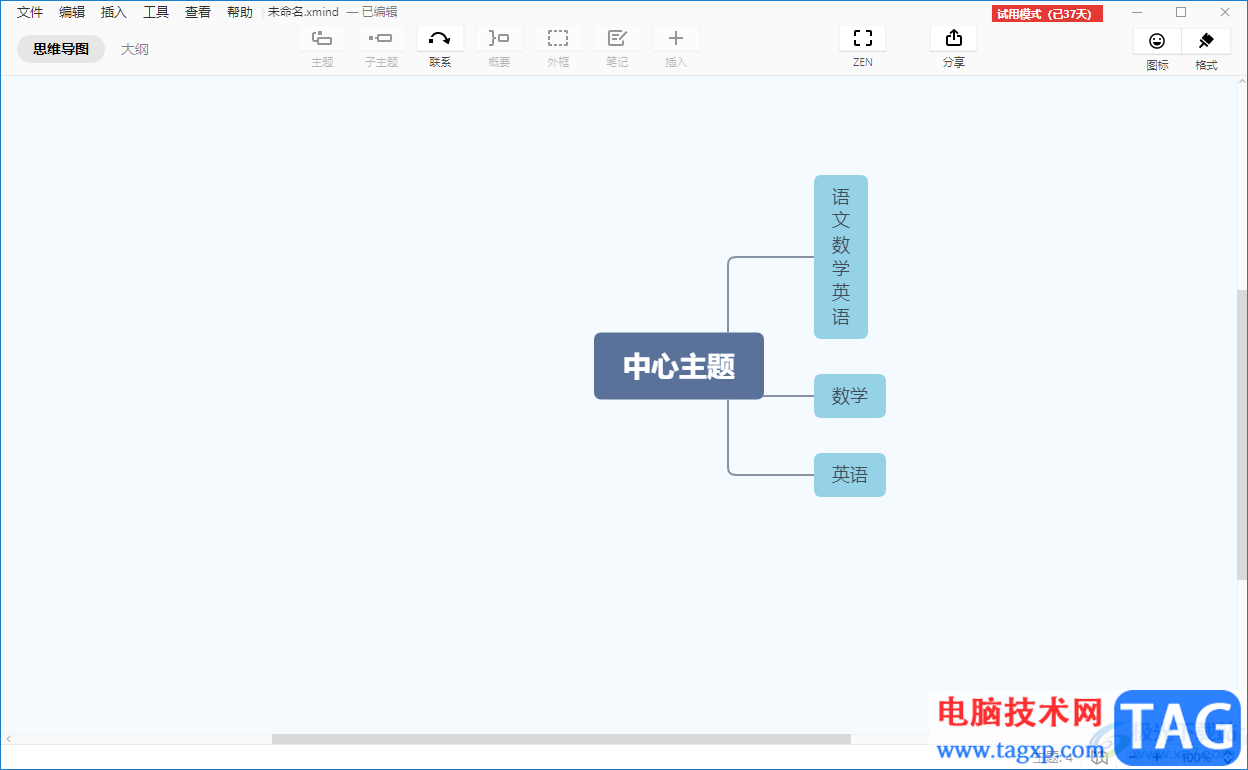
1.首先我们需要进入到XMind的页面中,在该软件的页面中你可以看到有很多的导图样式可以选择,选择其中自己觉得很好看的模板样式双击进入到编辑页面中即可。
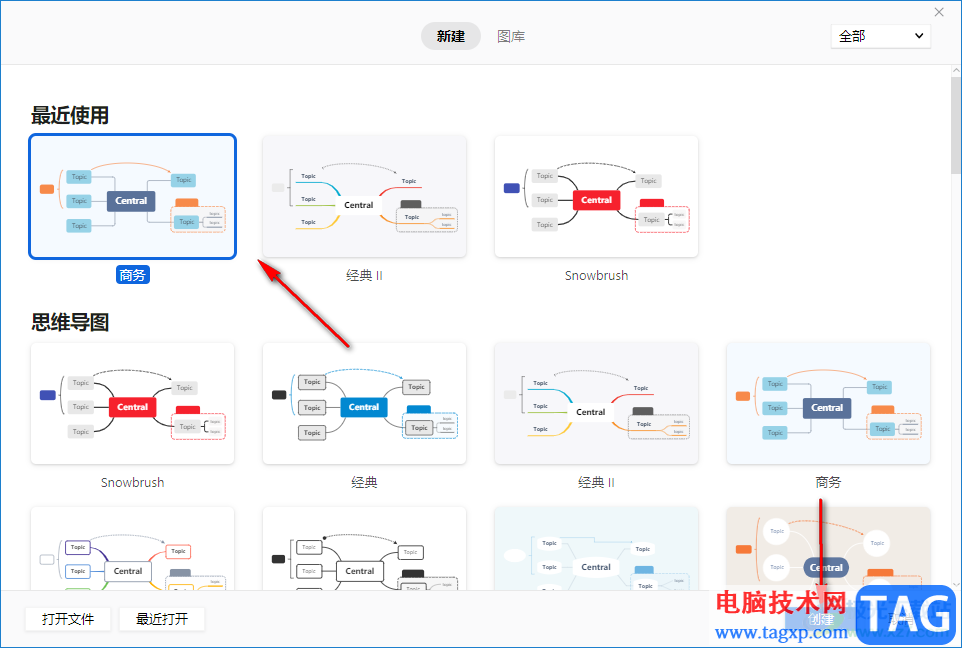
2.进入到编辑页面中之后,你可以将模板中的文字内容更改成自己想要编辑的文字内容,如图所示。
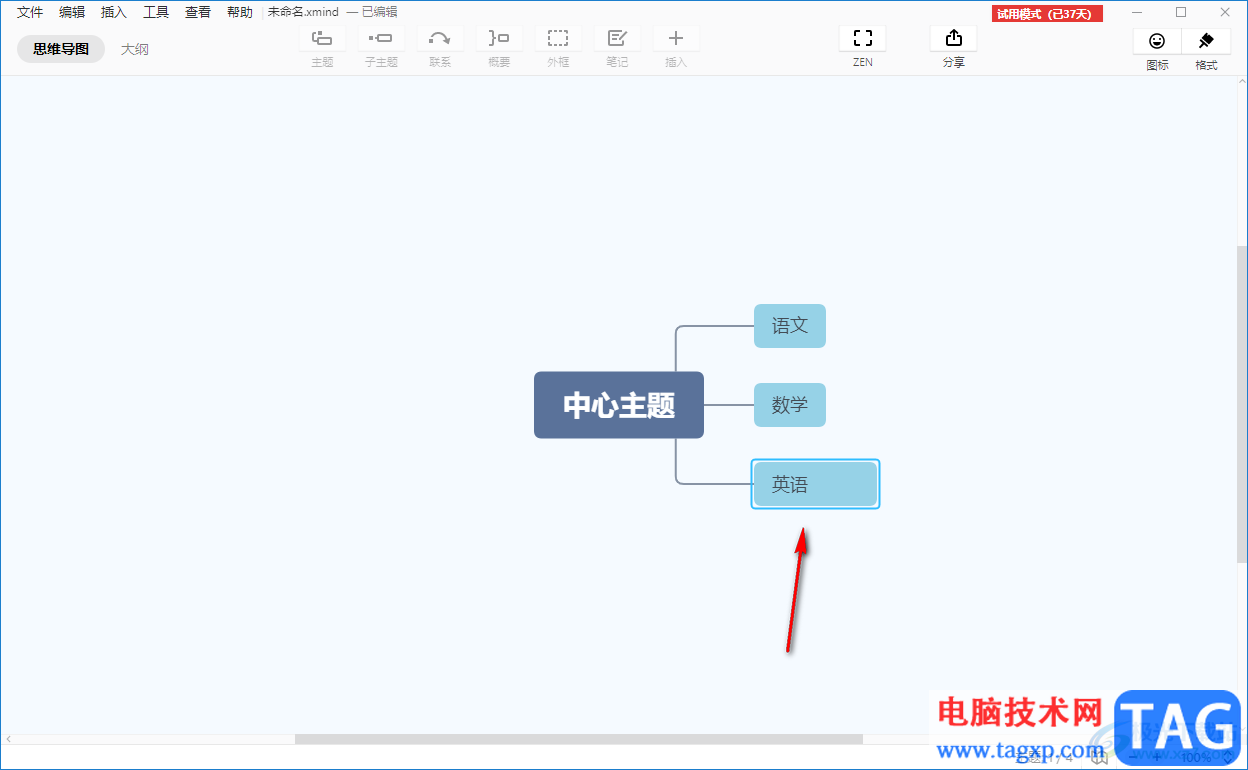
3.如果你想要让文字竖着写的话,那么小编这里随便找一个内容来演示一下,我们将鼠标放在【语文】两个字的中间,如图所示。
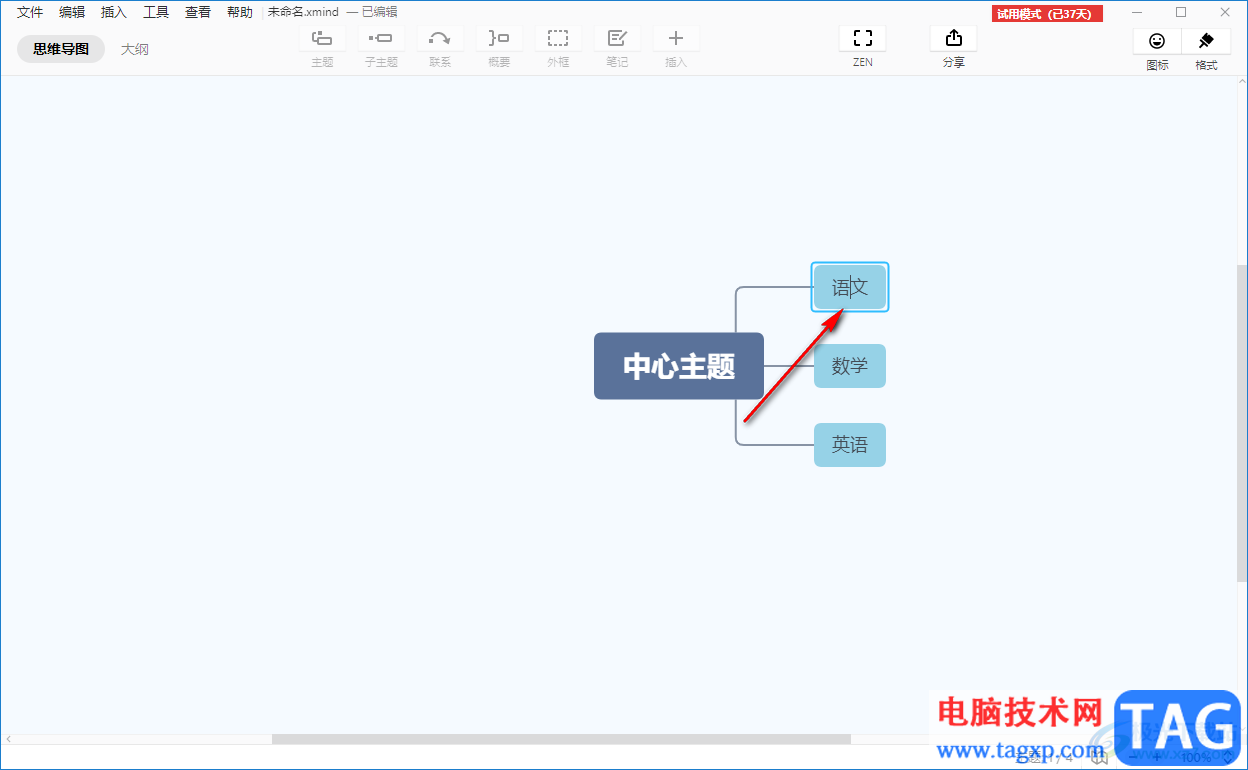
4.接着我们按下键盘上的shift+enter快捷键进行换行操作,换行之后我们的文字就变成竖着显示的了,那么你编辑文字的时候,编辑一个字按一下shift+enter快捷键即可,这样就可以将自己想要编辑的文字都竖着呈现出来。
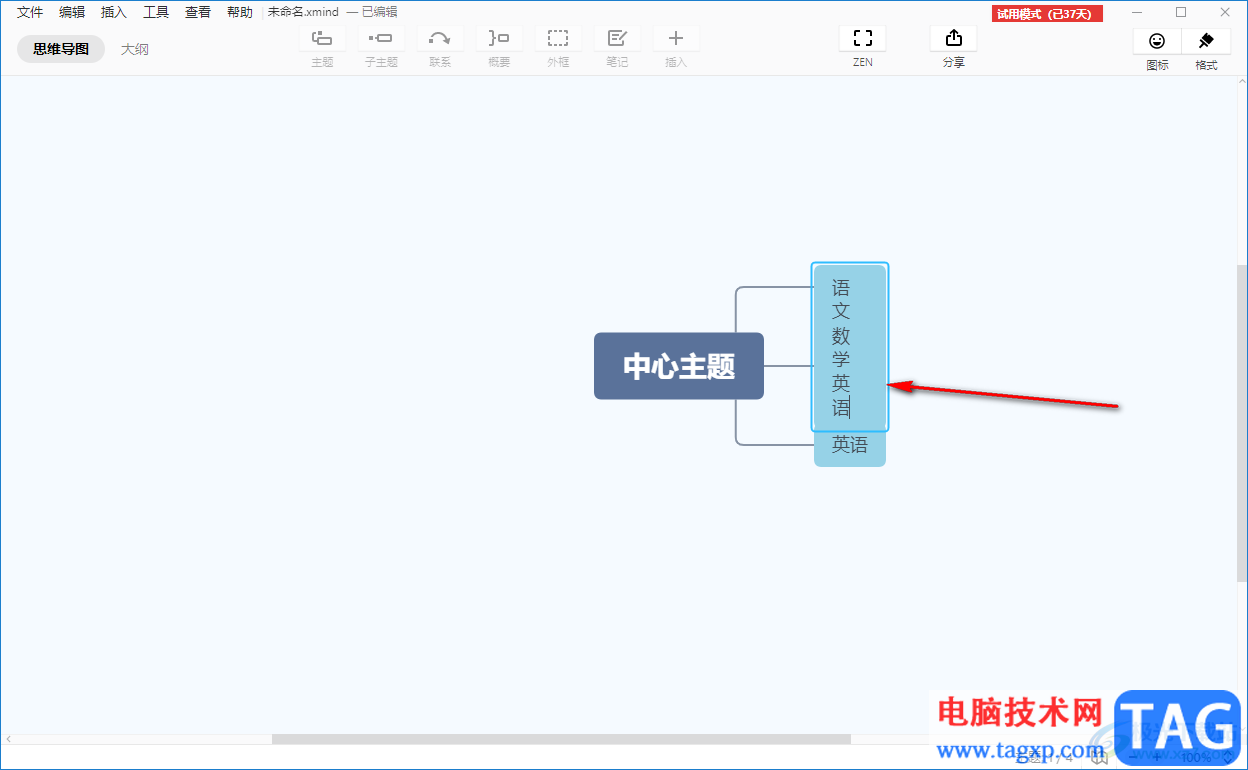
5.编辑好之后,将鼠标任意点击一下其他空白的位置,那么我们编辑的文字内容就完整的竖着显示了,如图所示。
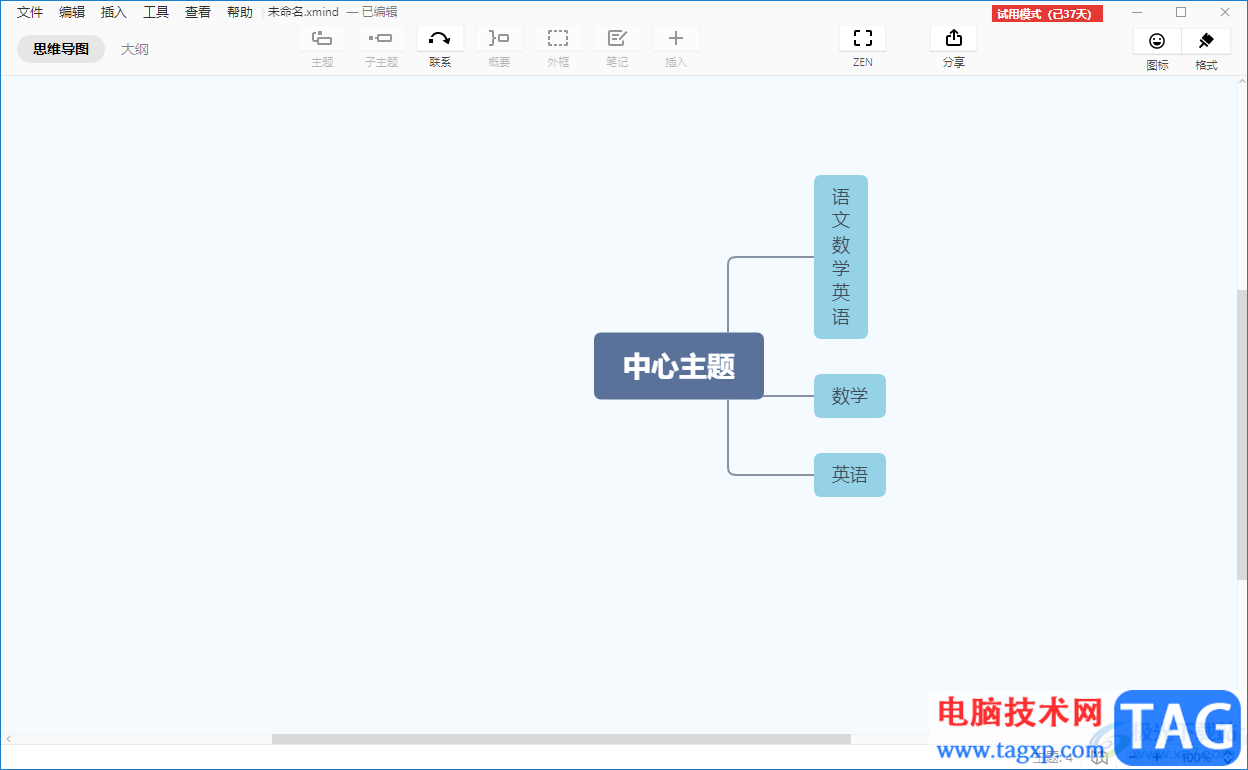
以上就是关于如何使用XMind将文字竖着写的具体操作方法,在XMind中并没有直接提供将文字竖着编辑的功能,因此我们可以通过使用shift+enter快捷键换行功能进行文字的竖着编写,这样也可以实现自己想要将文字竖着编辑的需求,如果你感兴趣的话可以操作试试。
 有道云笔记在笔记中上传图片的教程
有道云笔记在笔记中上传图片的教程
有道云笔记是一款云共享笔记软件,它拥有着强大且实用的功能......
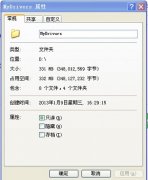 win7更改了共享设置不能保存解决方法
win7更改了共享设置不能保存解决方法
最近有网友在使用win7的文件共享功能时,发现win7更改了共享设......
 华为matex3价格
华为matex3价格
华为matex系列最近又要推出一款新的华为matex3了,介于上一代价......
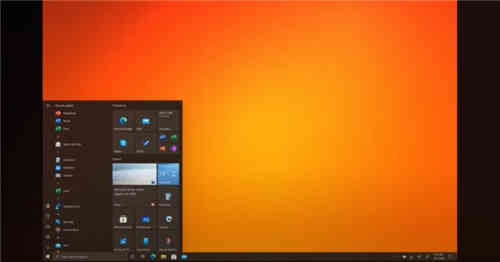 Windows10 Cloud PC升级支持页面在发布前即上
Windows10 Cloud PC升级支持页面在发布前即上
据说微软正在开发一个名为 Cloud PC的新项目,该项目最终将使......
 win11安全模式快捷键
win11安全模式快捷键
如果我们win11系统出现了一些问题,无法直接打开,想要进入安......
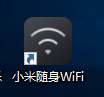
有的朋友在安装小米wifi驱动时,安装失败怎么回事呢,该怎么办呢?小编今天就和大家一起分享关于小米wifi驱动安装失败的解决方法,有需要的朋友可以来看看哦,希望通过本篇教程的学习,可...
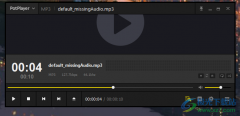
很多小伙伴都喜欢使用PotPlayer播放器,因为PotPlayer中的功能十分的丰富并且支持我们根据自己的使用习惯对播放器进行各种自定义设置。在使用PotPlayer时我们不仅可以播放自己电脑中的视频文件...
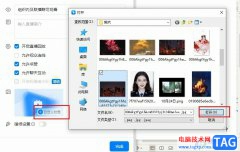
很多小伙伴在使用钉钉软件的过程中不仅能够在钉钉中进行线上会议的预约,还可以进行线上直播预约。有的小伙伴在使用钉钉的过程中想要给直播添加封面,但又不知道该怎么进行设置。其实...
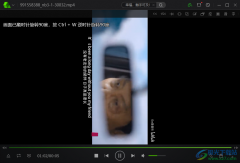
爱奇艺万能播放器被非常多的小伙伴使用,大家在使用这款播放器的时候都是赞不绝口的,因为这款播放器可以带给用户非常全面的设置操作,当你将视频文件导入到播放页面之后,你可以根据...
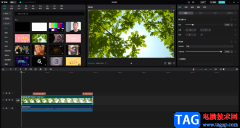
建议是我们都非常熟悉的一款视频剪辑软件,相较于Adobepremiere而言,操作更加简单,素材更加丰富,使用起来更容易上手,所以很多小伙伴在需要剪辑视频时都会选择使用该软件。如果我们需...

目前PyCharm这款开发工具被很多小伙伴喜欢,因为这款软件中有非常多的功能可以设置和操作,比如你可以设置代码字体颜色、设置软件的背景主题颜色以及更改文件存放位置,同时在创建新项...

KoodoReader是一款可以支持Word文档导入和PDF文档导入的软件,我们可以通过电子书的形式进行阅读文档,但是有的小伙伴发现,当你进入到阅读器页面之后,只要鼠标不小心触碰到阅读器的边框的...
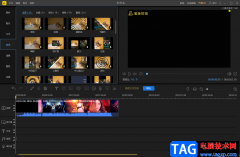
蜜蜂剪辑软件是很不错的视频剪辑软件,该软件提供的功能是非常实用的,比如你将视频添加到操作页面之后,视频中的某些片段可能自己根本用不到,那么就需要通过剪辑软件将视频中间不需...
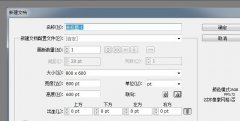
近日有一些小伙伴咨询小编关于怎么用ai绘制出一只卡通河马呢?下面就为大家带来了ai绘制出一只卡通河马的具体方法,有需要的小伙伴可以来了解了解哦。...

在CAD迷你画图这款软件中我们可以可以轻松地进行各种专业绘图,完成编辑后还可以根据需要导出为图片。在转出为图片时,我们可以选择图片的清晰度,比如我们可以选择普通、高清、超清等...

斗鱼直播伴侣吸引了非常多的小伙伴进行直播操作,其中在直播的时候,还可以将有趣的直播画面进行录制操作,如果你直播的时候没有一些比较好玩的画面或者是粉丝的互动环节等,都是通过...

现在用户不管是在去哪里,手里都会握着一部手机,这是最常见的现象了,由于手机中的功能变得广泛起来,大部分的事务也开始开发线上服务,让用户能够在手机上简单操作来解决,所以手机...

现在部分的用户会选择使用小米手机,因为在小米手机中有着超高的性能和低廉的价格,吸引了不少用户前来使用,除此之外,小米手机还有着不错的兼容性和硬件配置,很好的满足了用户的需...

KoodoReader是一款电子书阅读器,可以将本地中的Word文档或者是PDF文档导入到KoodoReader中进行阅读,在阅读的时候,阅读的窗口就像是电子书的版式显示的,看起来十分的高端,其中我们也可以将...
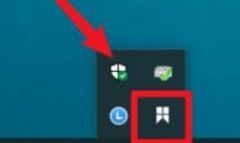
越来越多的小伙伴开始使用Snipaste这款软件了,那么对于刚接触这款软件的小伙伴来说,可能还不知道该怎么截图?下面小编就将Snipaste截图方法分享给大家哦。...